Game Bar fungerar inom appar och det kan du intekalla det på ditt skrivbord. Som sagt, det har några riktigt användbara överlägg som du kanske vill ha på ditt skrivbord även om du inte spelar ett spel. CPU, GPU och RAM-överlägg är det uppenbara. Så här kan du fästa Game Bar-CPU, GPU, RAM-överlägg till ditt skrivbord på Windows 10.

Game Bar CPU, GPU, RAM Overlay
Game Bar-CPU, GPU, RAM-överlägg bör visas när du knackar på kortkommandot Win + G men om överläggningarna inte visas ska du först köra följande två kontroller;
- Kontrollera din Windows 10-version. Du borde vara på 1903. Om inte, vänta tills uppdateringen är tillgänglig, kolla efter den eller tvinga den. Det är upp till dig.
- Se till att appen Game Bar är klar att göra. Du kan leta efter appuppdateringar från Microsoft Store-appen.
Om överläggningarna och spelfältet inte visas kan du behöva ladda ner ett spel. Gå efter allt som är gratis om du inte äger en. Om du har ett spelbibliotek ska du starta ett valfritt spel.
När spelet är öppet, tryck på Win + G-tangentbordetgenväg. Du ser spelfältet och dess överlägg bör också visas. Om spelfältet visas men inga överlägg gör det, måste du aktivera dem. Klicka på knappen Fler alternativ bredvid klockan i spelfältet. Välj överlägget "Prestanda". Det kommer att visas som en knapp på Game Bar. Klicka på den för att visa överläggningen.
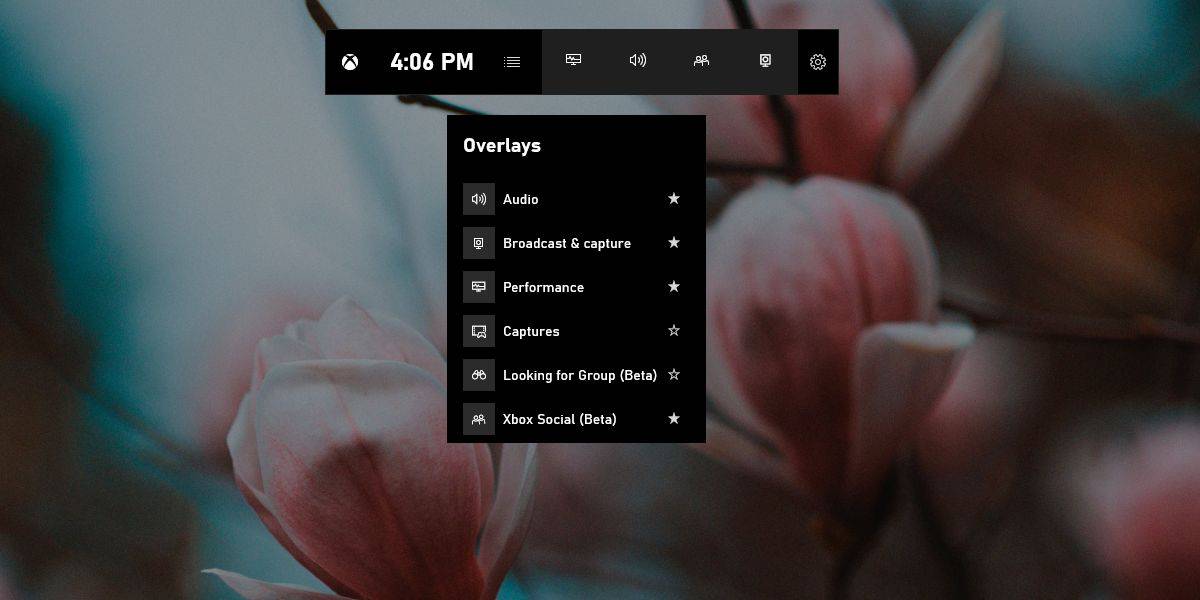
När överläggningarna dyker upp är du nästan klar. Leta efter CPU, GPU, RAM-överlägg och klicka på stiftknappen längst upp till höger. Du kan nu stänga spelet och / eller Game Bar och överläggningen kommer att fortsätta att visas på skrivbordet. Om du vill placera överlägget någon annanstans bör du göra det innan du klickar på knappen. Du bör också ändra storlek på det om du behöver. Överlägget kan minskas till bara en stapel, men stapeln visar bara användning i procent. Grafen döljs.
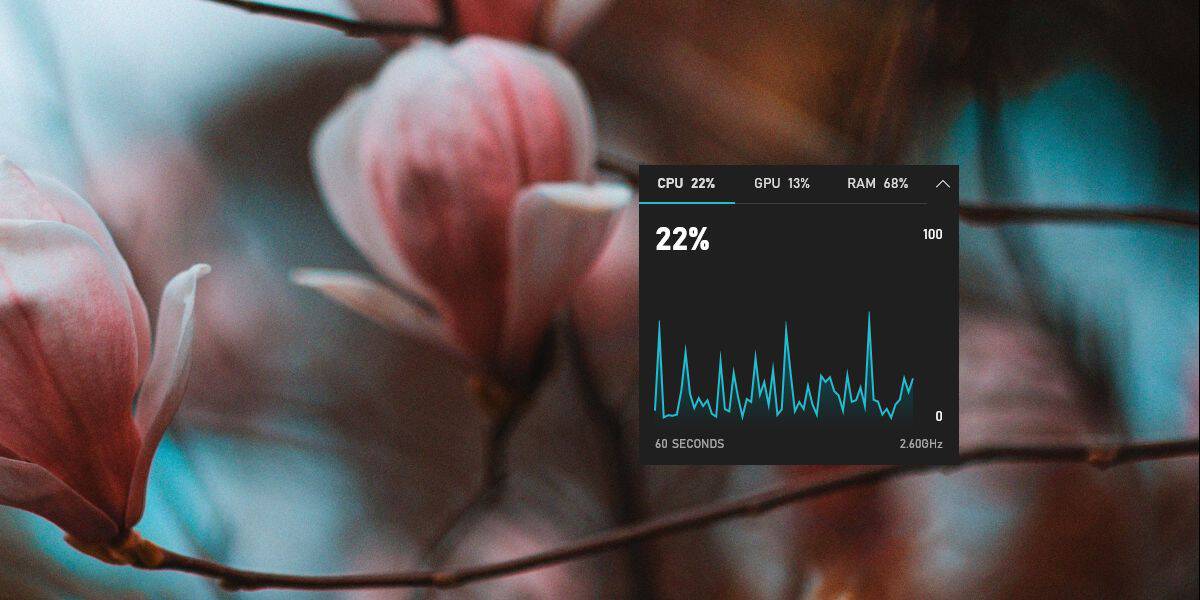
För att lossa överlägget från skrivbordet trycker du påWin + G-tangentbordet och fältet ovanför överlägget med stiftknappen kommer att dyka upp igen med Game Bar. Klicka på stiftknappen igen för att lossa överlägget och sedan avföra spelfältet.
Om du någonsin behöver en snabb titt på systemets prestanda men inte vill installera appar för jobbet är detta ett bra alternativ.













kommentarer